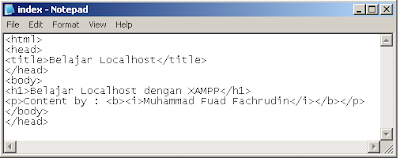Cara Membuat Localhost dengan XAMPP
Localhost atau juga bisa disebut sebagai server local merupakan web
server yang bersifat offline. Sama halnya seperti web server yang di internet,
di localhost kita dapat membuat website sebanyak mungkin tanpa koneksi internet.
Dan fiturnya pun juga saya rasa gak jauh beda sama yang di internet. Misal ada
PhpMyAdmin, PHP, MySQL, dll.
Oke langsung aja ya, pertama download dulu XAMPP disini http://sourceforge.net/projects/xampp/files/XAMPP%20Windows/1.8.1/xampp-win32-1.8.1-VC9.zip/download
Setelah di download, copy file XAMPP ke Local Disk (C:) lalu extract
filenya.
Tunggu sampai proses extracting selesai.
Dan hasilnya seperti dibawah ini. Kemudian buka foldernya.
Buka folder folder “htdocs”.
Nah di dalam folder htdocs ini fungsinya untuk mengatur file – file
website yang kita buat. Misal kita membuat folder “isc” di htdocs, maka untuk
mengaksesnya adalah menggunakan alamat URL http://localhost/isc.
Oke sekarang kita mulai untuk belajar membuat web di localhost.
Pertama kita buat folder dulu.
Misal saya kasih nama “belajar”
Setelah itu kita buat file html. Namanya index.html
Kemudian kita edit file index tersebut dengan notepad.
Isi dengan script buatan kamu. Kemudian jangan lupa di save.
Untuk mengaktifkan localhost, masuk ke Local Disk (C:)/xampp/ kemudian
double klik pada file xampp-control.exe
Kalau pertama kami membuka XAMPP, biasanya disuruh milih bahasa, pilih
aja yang gambar bendera yang disebelah kiri, lalu klik Save.
Ini dia tampilan XAMPP Control Panel, fungsinya untuk mengatur segala
aktivitas XAMPP. Sekarang klik tombol “Start” pada module Apache, MySQL dan
Mercury.
Catatan.
Jika kita ingin menginstall atau membuat website berbasis SQL seperti CMS, kita
harus membuat database MySQL dulu di phpMyAdmin.
Caranya buka http://localhost/
Kalau untuk pertama kali, nanti disuruh memilih bahasa. Pilih aja yang
English.
Ini tampilan localhost. Sekarang masuk ke menu phpMyAdmin di sebelah
kiri.
Sekarang masuk ke menu Database.
Beri nama baru pada Database Name, kemudian klik Create.
Catatan :
Untuk pengaturan database atau MySQL pada XAMPP adalah
Server: localhost
Username: root
Password: (kosong)
Database: (sesuai nama database yang dibuat di phpMyAdmin)